Начнем с первого способа, простой привязки прайс-листов торговым точкам. Каждому торговому предприятию мы можем привязать любой существующий прайс-лист, с учетом хронологии, то есть, мы фактически можем привязать с 1го января прайс №1, а с 10го прайс №2 и.т.д. Соответственно цены на изделия с 1-го по 9-е будут браться из 1-го прайса, а с 10-го из 2-го.
Для привязки прайса – магазину, нам надо войти в справочник R20 «Торговых предприятий» (Реализация – Справочники – Контрагенты – Торговые предприятия).
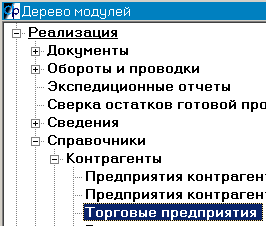
После этого, встав на нужное нам торговое предприятие, нажать клавишу CTRL+F7. Откроется справочник R353 «Хронология номеров прайс-листов по магазинам». Изначально данный справочник пуст. Добавляем новую запись по клавише F6. Далее заполняем следующие поля:
Дата начала действия – дата, с которой данному магазину привязывается выбранный прайс. До этой даты, будут браться цены по базовому прайсу.
Дата окончания действия, можно не заполнять, поскольку каждая последующая строка отменяет действие предыдущей, однако в случаях, когда указанным прайс привязывается магазину на определенный срок, например на месяц, то, чтобы не забыть отменить действие данного прайса, можно указать дату окончания действия. После этой даты цены будут браться по базовому прайсу.
Фиксированная дата расчета цен – в общем случае оставляем данную колонку пустой. Однако, если нам нужно зафиксировать цены для какого-либо магазина, на определенную дату, то указываем эту дату. Иными словами, если данная колонка заполнена, то в этом случае, несмотря на то что в хронологии самого прайса была добавлена новая дата и новые цены, этот момент будет проигнорирован. И цены будут взяты на указанную фиксированную дату.
Номер и наименование прайс-листа – указываем нужный нам прайс-лист.
Комментарии – заполняется соответственно вашему желанию.
Действует только для указанных экспедиции – В общем случае поле оставляем пустым. Как правило, отгружаемый из разных экспедиций ассортимент имеет разный код и поэтому имеется возможность задавать разные цены в рамках одного прайс-листа. Однако, если две или несколько экспедиций отгружают один и тот же ассортимент, но с разными ценами (например одна экспедиция находится на некотором удалении от основного предприятия и имеет большую стоимость доставки), то может возникнуть необходимость указать два и более прайс-листов для разных экспедиций. В этом случае, мы указываем в данном поле каким экспедициям относится данный прайс. Тут есть две тонкости. Во-первых, если мы указываем прайс для одной экспедиции, то должны указать прайс и для остальных. Соответственно необходимо добавить не одну строку, а несколько – по количеству прайсов. И во-вторых, у этих строк обязательно должны быть одинаковые даты начала и окончания действия. В противном случае, цены для изделий из не указанной экспедиции будут взяты по базовому прайсу.
Второй способ сопоставления прайс-листов нашим клиентам, как уже было сказано выше, состоит в том чтобы назначать прайсы не отдельным торговым предприятиям, а ценовым группам, в которые, в свою очередь объединяются торговые предприятия. Смысл этого состоит в том, что если у нас нескольким магазинам присвоен один и тот же прайс-лист, и надо перевести их на другой, нет необходимости перепривязывать новый прайс, к каждому магазину. Достаточно привязать его к ценовой группе, и все магазины, входящие в эту группу, автоматически начнут работу по новому прайсу. Причем принципы создания ценовых групп остаются на ваше усмотрение. Это могут быть как региональные – различной стоимости доставки, так и по типам учреждений – бюджетные, или же по объему – большие, малые и средние. Важно, что магазины входящие в ценовую группу объединяет цена.
Итак для начала мы входим в справочник R363 «Ценовые группы по торговым предприятиям». (Реализация – Справочники – Контрагенты – Ценовые группы по торговым предприятиям). Добавляем новую ценовую группу (F6). Указываем ее наименование. Далее нажимаем клавишу F7 и попадаем в справочник R364 «Хронология номеров прайс-листов по ценовым группам магазинов». Добавление записей и заполнение полей в этом справочнике аналогично описанным выше для справочника «Хронология номеров прайс-листов по магазинам». После того, как мы создали нужное количество ценовых групп и привязали к ним прайс-листы, нам остается только привязать данные группы к магазинам. Для этого идем в справочник R20 «торговых предприятий» (Реализация – Справочники – Контрагенты – Торговые предприятия). Находим нужное торговое предприятие, и либо в карточке по клавише F3 на закладке «цены на продукцию», либо в непосредственно в таблице в поле «ценовая группа (прайс-листы по группам)» указываем нужную ценовую группу. Для ускорения процесса можно воспользоваться групповым изменением. Для этого отмечаем нужные торговые предприятия по ALT+F1. Становимся на поле «ценовая группа (прайс-листы по группам)» в таблице. Нажимаем ALT+F7 (Изменить группу). В открывшемся окне, в поле «значение 1» указываем нужную ценовую группу, нажимаем F7 (продолжить), и затем подтверждаем «Да». Нужная нам ценовая группа пропишется во все отмеченные записи.
К выше сказанному остается лишь добавить, что ценовые группы имеют приоритет. Это значит, что если для конкретного торгового предприятия, на текущую дату привязан один прайс-лист, и, в тоже время, торговое предприятие включено в ценовую группу, которой привязан другой прайс-лист – цены будут браться по второму прайс-листу.